- Autor Jason Gerald [email protected].
- Public 2023-12-16 11:07.
- Viimati modifitseeritud 2025-01-23 12:16.
Gmaili aadressi häkkimine võib olla kasulik, kui unustate oma konto parooli. See on ka hea viis oma konto turvataseme testimiseks. Gmaili häkkimiseks on mitu võimalust. Peaaegu kõik viisid nõuavad kellegi parooli hankimist mõnel muul viisil. Teiste inimeste Gmaili kontode häkkimine on ebaseaduslik.
Samm
Meetod 1 /4: Ootuste seadmine
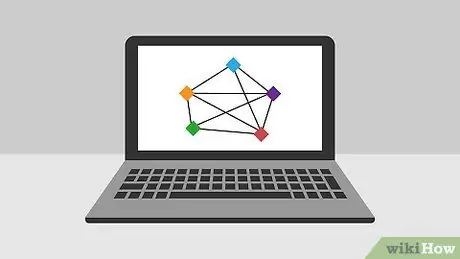
Samm 1. Mõistke piiranguid
Gmail on tegelikult väga turvaline teenus. Ainus viis kellegi konto "häkkimiseks" on tema parooli varastamine. Kui teie sihtmärgil on kahefaktoriline autentimine, vajate ka nende mobiilseadet. Kahefaktorilise autentimise häkkimiseks pole muud võimalust.
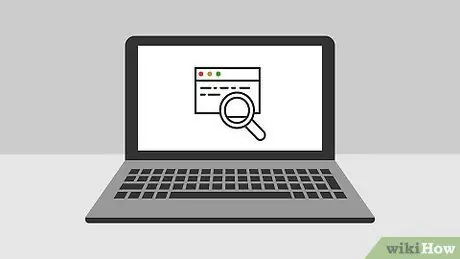
Samm 2. Mõistke seaduslikkust
Kellegi teise e -posti kontole ilma loata juurdepääs on enamikus piirkondades ebaseaduslik. See artikkel on ainult hariduslikel eesmärkidel.
Meetod 2/4: Keyloggeri kasutamine
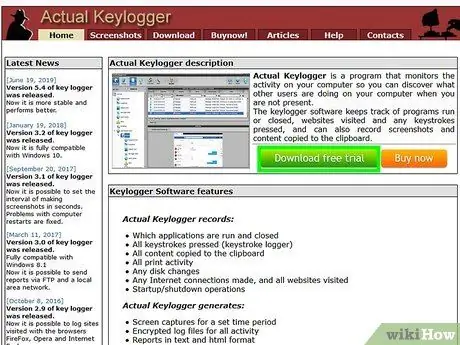
Samm 1. Leidke teie vajadustele vastav klahvilogimisprogramm
Keylogger on programm, mis salvestab selle installiva arvuti klaviatuuri (klaviatuuri) klahvivajutused. Internetis on palju tasuta või tasulisi klahvilogimisprogramme, mille konfidentsiaalsus on erinev. Uurige hoolikalt kõiki saadaolevaid võimalusi. Mõned populaarsed programmid hõlmavad järgmist:
- Tegelik klahvilogija
- Spyrix Free Keylogger
- Black Box Express
- KidLogger
- NetBull
- Lola
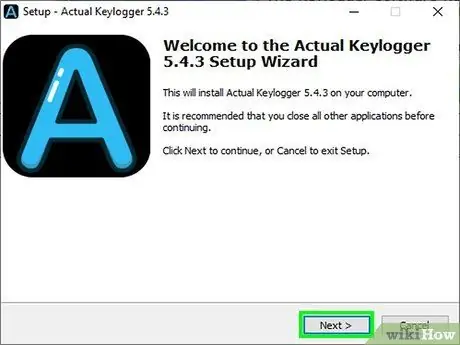
Samm 2. Installige klahvilogija sihtarvutisse
Sihtarvutisse sisselogimiseks vajate administraatori juurdepääsu. Enamikus arvutites on tavaline parool "admin" või tühjaks jäetud.
- Sõltuvalt kasutatavast programmist võib klahvilogija installimise protsess erineda.
- Keyloggeri paigaldamine omanikule teadmata on ebaseaduslik.
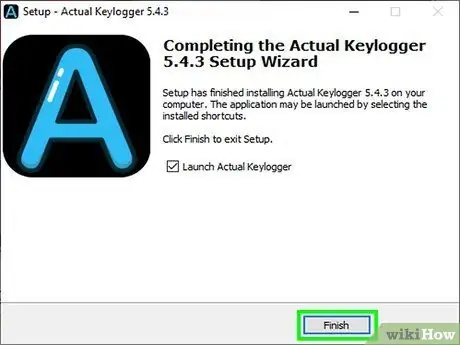
Samm 3. Käivitage klahvilogija teenus
Klahvivajutuste salvestamise alustamiseks käivitage teenus. Kuidas seda teha, sõltub kasutatavast programmist. Võimalik, et peate esmalt programmi konfigureerima, et see saaks salvestada klahvivajutusi, kui programmil on mitu funktsiooni.
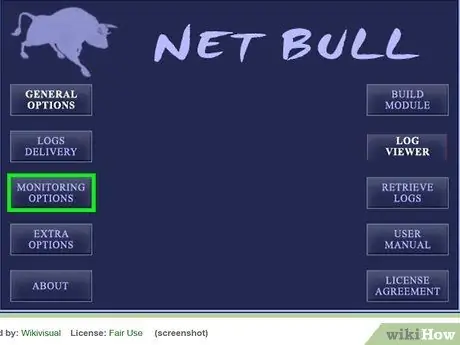
Samm 4. Laske klahvilogil töötada, kui sihtmärk kasutab oma arvutit
Tõenäoliselt salvestab klahvilogija palju teavet. Saate seda filtreerida selle akna põhjal, mille sihtmärk sisestab.
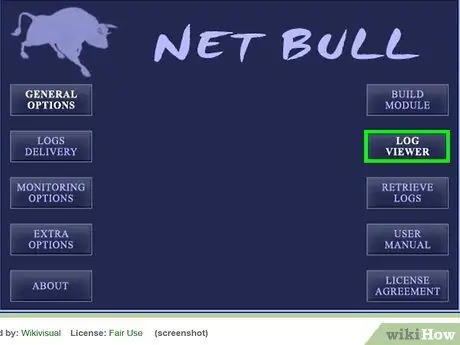
Samm 5. Vaadake salvestatud klahvivajutusi
Mõned klahvilogijaprogrammid saadavad salvestused teile e -postiga. Teised programmid paluvad teil salvestised eksportida arvutist, kuhu see programm on installitud. Sirvige salvestisi, kuni leiate sihtmärgi Gmaili parooli. Võib -olla saate seda filtreerida sihtmärgi kasutatava Gmaili sisselogimislehe põhjal.
Kui klahvilogija ei saa salvestust e -postiga saata, peate salvestuse vaatamiseks juurde pääsema arvutisse, kuhu see on installitud
3. meetod 4 -st: brauseri paroolihalduri kasutamine
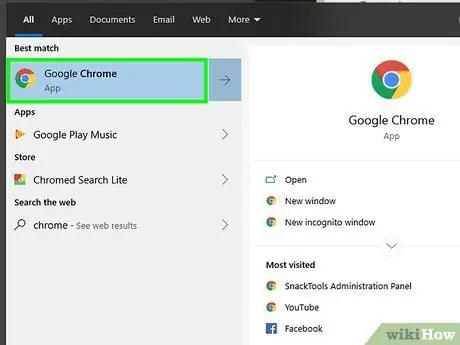
Samm 1. Avage oma arvutis veebibrauser, mida teie sihtmärk kasutab
Teil peab olema juurdepääs sihtmärgi kasutatavale arvutile. Proovige seda teha, kui nad on ruumist väljas või kui teil on mõni minut toas ilma kellegi teisega.
Avage vaikimisi brauseri käivitamiseks link e -kirjast või menüüst Abi
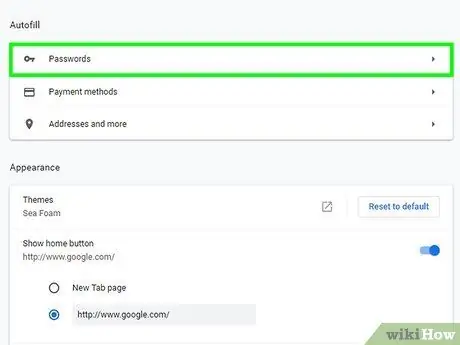
Samm 2. Avage paroolihaldur
Paroolihalduri avamine sõltub kasutatavast brauserist.
- Internet Explorer - klõpsake hammasratta nuppu või menüüd Tööriistad ja valige "Interneti -suvandid". Klõpsake vahekaarti "Sisu" ja seejärel klõpsake jaotises Automaatne täitmine nuppu "Seaded". Seejärel valige uues aknas "Halda paroole".
- Chrome - klõpsake Chrome'i menüünupul (☰) ja valige „Seaded“. Klõpsake linki „Kuva täpsemad seaded” ja kerige jaotisse „Paroolid ja vormid”. Klõpsake "Halda paroole".
- Firefox - klõpsake Firefoxi menüünupul (☰) ja valige „Valikud”. Klõpsake vahekaarti "Turvalisus" ja seejärel nuppu "Salvestatud paroolid".
- Safari - klõpsake menüüd Safari ja valige "Eelistused". Klõpsake vahekaarti "Paroolid".
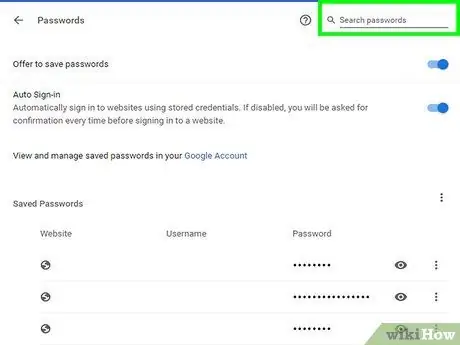
Samm 3. Leidke sihtmärgi Google'i konto jaoks kasutatud parool
Kasutage paroolihalduri otsinguriba, et otsida "google". See on kiireim viis paroolide loendi kitsendamiseks. Otsige Gmaili siht -aadressi saamiseks kirjet "accounts.google.com".
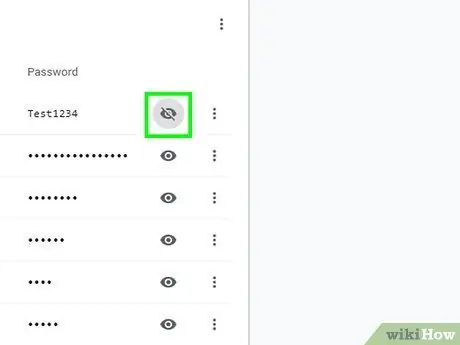
Samm 4. Näita parooli
Valige parool ja seejärel klõpsake nuppu "Näita" või "Näita parooli". Parooli kuvamiseks peate võib -olla sisestama häkkitava arvuti administraatori parooli.
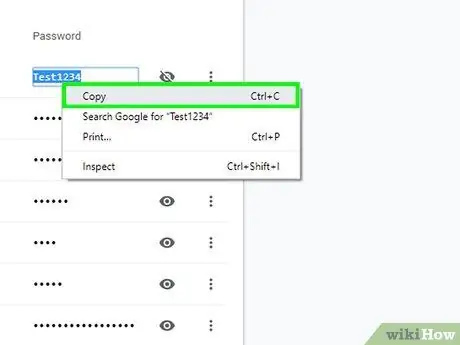
Samm 5. Kirjutage parool üles ja sulgege seejärel paroolihaldur
Pange täpselt kirja parool ja sihtmärgi Gmaili aadress. Kui olete lõpetanud, sulgege oma lugudest vabanemiseks paroolihaldur.
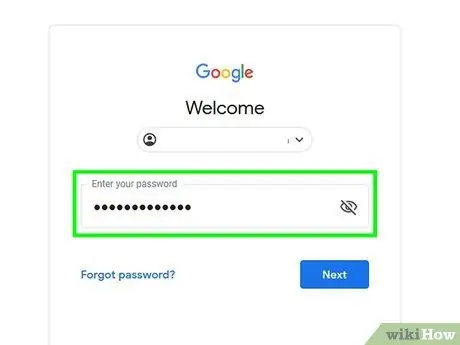
Samm 6. Proovige parooli teises arvutis
Kui teie sihtmärk pole lubanud kahefaktorilist autentimist, peaksite saama juurdepääsu nende kontole. Võib -olla teatatakse sihtmärgile, et keegi teine logib oma kontole sisse tundmatu brauseri kaudu.
Kui sihtmärk on lubanud kahefaktorilise autentimise, peab teie mobiilseadmesse olema saadetud kood. Kui see on aktiveeritud, ei saa te midagi teha
Meetod 4/4: pakettnuusutaja kasutamine
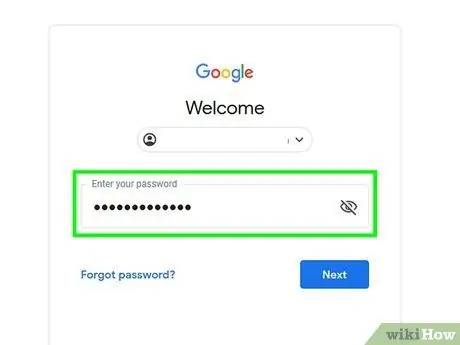
Samm 1. Mõistke protsessi
Kui keegi Gmaili (või mis tahes sisselogimisteenusesse) sisse logib, saadetakse selle isiku arvutisse fail, mida nimetatakse küpsiseks. Need küpsised võimaldavad neil kasutajatel sisse logida, isegi kui nad on Gmailist lahkunud. Pakettide nuusutajad leiavad küpsiseid, mis saadetakse traadita võrgu kaudu. Kui leiate Gmaili küpsise, saate selle oma arvutis avada ja tõenäoliselt avab see teie sihtmärgi e -kirjade postkasti. Seda saab teha, kui olete ühendatud sama traadita võrguga, mida teie sihtmärk kasutab.
- See meetod ei tööta, kui teie sihtmärgil on lubatud krüptimine (https://). See on Gmailis vaikimisi lubatud, seega on selle kasulikkus piiratud.
- Pakettide nuusutajate kasutamine avalikes võrkudes andmeliikluse pealtkuulamiseks on ebaseaduslik.

Samm 2. Laadige alla ja installige Wireshark
Wireshark on tasuta võrgu jälgimise utiliit, mille saab alla laadida aadressilt wirehark.org. See programm on saadaval Windowsi, Maci ja Linuxi jaoks. Wiresharki saate hõlpsalt installida. Järgige lihtsalt installijuhiseid nagu mis tahes muu programmi puhul.
Ärge unustage installimise ajal Tsharki komponenti installida. See komponent on vajalik küpsiste toomiseks traadita võrgu kaudu. Samuti peab teil olema installitud "WinPcap"
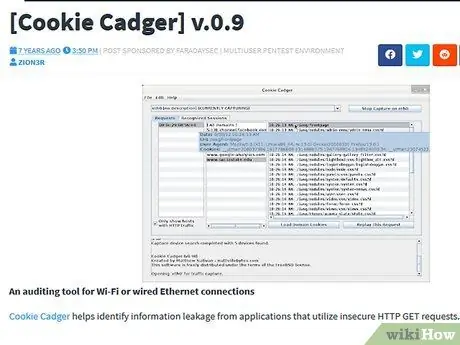
Samm 3. Laadige alla küpsiste kadur
See on Java programm, mis leiab ja möödub traadita võrgu kaudu saadetud küpsistest. Te ei pea Cookie Cadgerit installima. Seda programmi saab käivitada kõigis operatsioonisüsteemides.
Cookie Cadgeri kasutamiseks peab teil olema installitud Java 7. Laadige Java alla java.com/download. Lisateavet leiate jaotisest Java installimine
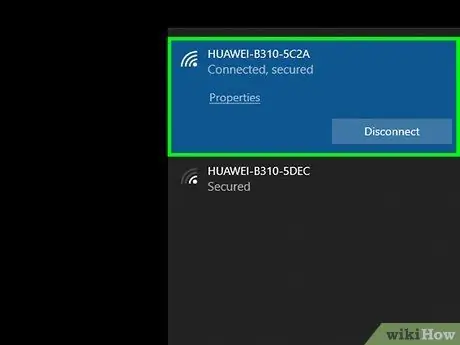
Samm 4. Ühendage sama traadita võrguga, mida teie sihtkoht kasutab
Peate olema ühendatud oma sihtmärgiga samasse traadita võrku. Niisiis, teie positsioon peab olema sihtmärgi lähedal.
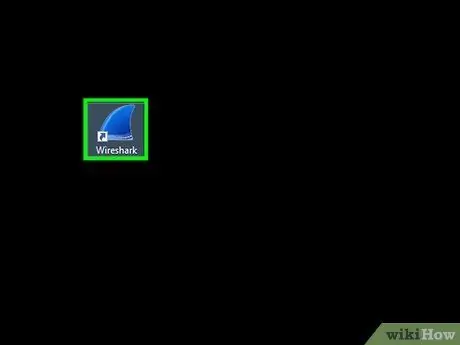
Samm 5. Käivitage Wireshark
Cookie Cadgeri toimimiseks peate käivitama Wiresharki.
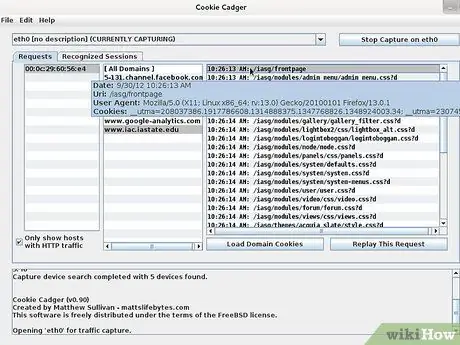
Samm 6. Käivitage Cookie Cadger ja valige traadita adapter
Valige rippmenüüst traadita võrguga ühendatud adapter. Näete võtmekaadrit, mis sisaldab mõningaid ebaturvalisi küpsiseid teistelt võrku kasutavatelt inimestelt.
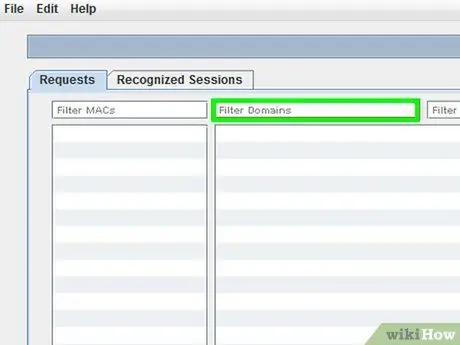
Samm 7. Kasutage Google'i küpsiste otsimiseks domeenifiltrit
Cookie Cadgeri leitud domeenide loend kuvatakse teises veerus. Otsige Google'i domeene, täpsemalt mail.google.com.
Pidage meeles, et see toimib ainult siis, kui sihtmärk ei kasuta https -i. Kui nende ühendus on turvaline, ei leia te nende küpsiseid
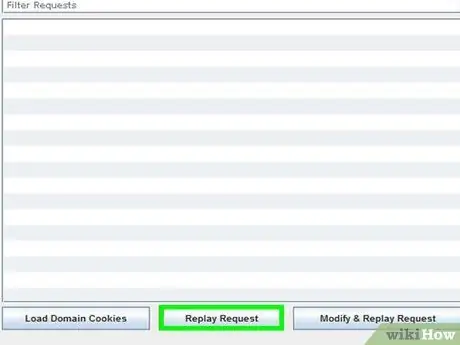
Samm 8. Kui olete Gmaili küpsise leidnud, klõpsake nuppu "Esita see taotlus uuesti"
Küpsis laaditakse teie veebibrauserisse. Õige küpsis viib teid otse sihtmärgi postkasti.
Kui teie sihtmärk logib välja, ei pääse te enam nende Gmaili juurde
Hoiatus
- Ettevaatust, paljud programmid väidavad, et suudavad Gmaili kontosid häkkida, kuid on tegelikult pettused.
- Selle artikli ainus eesmärk on anda teadmisi ja teadvustada inimestele oma kontode turvalisust.






